Hvad er trådløse Wi-Fi-systemer, og hvordan virker de?

Hvis dit hjems Wi-Fi-netværk har døde pletter eller ikke kommer over hele dit hus, så kan du måske har for nylig overvejet at få et trådløst Wi-Fi-system. De har skubbet i popularitet, men hvad er netop Wi-Fi, og hvordan er det anderledes end en traditionel Wi-Fi-extender?
Hvad er trådløst Wi-Fi?
Wi-Fi-udvidere har længe været populære mulighed for at løse Wi-Fi-døde steder i hjemmet, men med indførelsen af trådløse Wi-Fi-systemer i løbet af de sidste par år har mange uformelle brugere i stedet overvåget disse nye systemer, hovedsagelig på grund af hvor nemt de skal setup og brug.
RELATED: HTG Anmeldelser D-Link DAP-1520: En simpel Wi-Fi-netværksforlænger
Mesh Wi-Fi-systemer består af to eller flere routerlignende enheder, der fungerer sammen for at tæppe dit hus i Wi-Fi. Tænk på det som et system med flere Wi-Fi-udvidere, men det er meget lettere at oprette - og kræver ikke flere netværksnavne eller andre kendetegn, som nogle udvidere har. Alt hvad der skal til, er at tilslutte enhederne og følge nogle enkle trin i den medfølgende app. Når det hele er oprettet, er det også nemt at administrere dit netværk, da de fleste avancerede, komplicerede funktioner er ude af brugerens vej, og de store funktioner, som folk ønsker, er let tilgængelige og nemme at bruge.
Netværksnetværk har været rundt i et stykke tid nu, men Eero var det første selskab, der introducerede et Wi-Fi-system til hjemmet i den form, der bliver populær i dag, og siden da har mange virksomheder sluttet sig til det sjove, herunder netværksgiganter som Netgear og Linksys.
Hvordan er mesh Wi-Fi anderledes end brug af en ekstender?

En facet, som mange mennesker ikke ved om Wi-Fi-systemer, er, at de er beregnet til at erstatte din nuværende router i stedet for at arbejde sammen med den. Så selvom Wi-Fi-udvidere simpelthen øger din hovedrouter's Wi-Fi-signal, opretter trådløse Wi-Fi-systemer faktisk et helt nyt Wi-Fi-netværk, adskilt fra din nuværende router Wi-Fi.
RELATERET: Sådan Opret familieprofiler med Eero for at begrænse internetadgang
Plus, hvis du nogensinde har brug for at administrere dit Wi-Fi-netværk, kan du gøre det via en simpel smartphone-app, i stedet for via din router komplicerede admin side. Det gør det meget nemmere at ændre indstillinger og se et glimt af dit netværk samlet.
Netværksnetværk gør det også muligt for disse multiple router-esque enheder at kommunikere med hinanden i enhver rækkefølge, de ønsker. Traditionelle Wi-Fi-udvidere kan kun kommunikere med din hovedrouter, og hvis du opsætter flere Wi-Fi-udvidere, kan de normalt ikke kommunikere med hinanden. Imidlertid kan trådløse Wi-Fi-enheder snakke med den enhed, de ønsker, for at give den bedste dækning mulig for alle dine enheder, hvilket er en stor fordel.
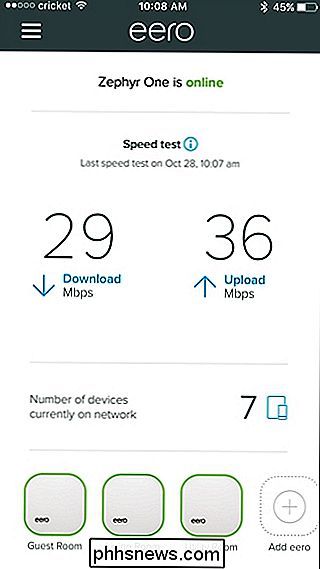
Hvis du f.eks. Opsætter den første og anden netenhed i dit hus behøver du ikke bekymre dig om at placere den tredje enhed tæt på den første enhed, da den simpelthen bare kan få signalet fra den anden enhed, du har oprettet, så du kan skabe et meget større område end du kunne med Wi-Fi-udvidere. Tænk på det som et relæ løb, hvor løbere afleverer stafetten til den næste løber for at komme videre på Wi-Fi-systemets sporvidde på samme måde.
Hvis du skulle åbne Wi-Fi analyse af app, vil du bemærke, at dit trådløse Wi-Fi-netværk rent faktisk sender separate Wi-Fi-netværk, en for hver enhed, du har oprettet. Sådan virker traditionelle Wi-Fi-udvidere også, men med dem, du ofte skal skifte mellem netværk manuelt (mellem netværk og Network_EXT, for eksempel). Et trådløst Wi-Fi-netværk fungerer dog stadig som et enkelt netværk, så dine enheder skifter automatisk mellem netenheder.
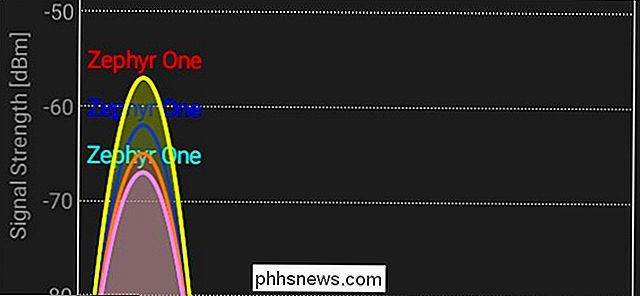
Når det er sagt, kan nogle Wi-Fi-udvidere også gøre dette (som D-Link DAP-1520 linket ovenfor), men de har stadig en skrå nedadgående side: Da de bruger Wi-Fi til at kommunikere med din router og dine enheder, tilføjer det mere stress til Wi-Fi-extenderen, hvilket resulterer i langsommere hastigheder.
Netværksenheder som Eero har dog flere radioer inden for hver enhed, så en radio kan håndtere at snakke med andre netenheder, og den anden kan bruges til at tale med dine enheder og effektivt sprede ansvaret for at undgå flaskehals. Så ikke kun kan du få et bedre Wi-Fi-signal, men du får også de hurtigste hastigheder i hele dit hus uden forringelse.
Wi-Fi-systemernes downsides
Mesh Wi-Fi virker som den anden kommende , og generelt har vi haft gode oplevelser med dem. Men der er helt sikkert et par ulemper, som brugerne bør vide om.
For det første kan trådløse Wi-Fi-systemer være meget dyrere end hvad det ville koste at bruge traditionelle Wi-Fi-udvidere. Et sæt af tre Eero-enheder koster typisk $ 500, og du kan få ekstra enkelt enheder til $ 200 hver.

Du kan helt sikkert bruge så meget på en traditionel router og nogle Wi-Fi-udvidere, men for det meste, hvis du ' er i stand til at dykke dybt ind i routerindstillingerne for at oprette Wi-Fi-udvidere omkring dit hus, kan du nemt gøre det for mindre end $ 300 med anstændigt netværksudstyr. Hvis du ikke er så kyndig med netværksprodukter, er ekstra omkostninger ved et trådløst Wi-Fi-system helt værd, hvis det vil spare dig for hovedpine og frustrationer undervejs.
For det andet har de fleste maskesystemer ikke alle De avancerede funktioner, som de fleste normale routere tilbyder. Tilladt, nogle netværkssystemer har deres eget sæt af flotte funktioner, som gæstemodus, begrænset adgang og forældrekontrol, selv om Lumas indholdsfiltrering ikke er så stor.
RELATED: Sådan bruger du Eero Bridge-tilstand for at holde routerens avancerede egenskaber
Der er en løsning på dette, selvom: Du kan beholde din nuværende router og tilslutte dit trådløse Wi-Fi-system til en åben ethernet-port på selve routeren og sætte meshenhederne i broen mode, så det simpelthen fungerer som et lidt bedre system af Wi-Fi-udvidere.
Til sidst er net Wi-Fi ikke for alle. Avancerede brugere, der kan lide at tinker sammen med deres netværk og nyder at have fuldstændig kontrol, vil sandsynligvis ikke have noget som dette, men dine venner og familie, der ikke er superteknologiske, og lever i et hus med mange døde steder Nem fordel af trådløst Wi-Fi's nem opsætning og fuld husdækning.

Sådan fjerner du en Trackr-enhed fra din konto
Trackr er en Bluetooth-enhed med nøgleringstastatur, som du kan bruge til at finde dine nøgler, tegnebogen eller alt andet, du ofte taber. Hvis du har brug for at erstatte din Trackr, fejlfinding af forbindelsen eller bare slippe af med det helt, kan du nemt slette en Trackr fra din konto. RELATED: Sådan bruges Trackr til at finde dine nøgler, tegnebog, telefon , eller noget andet Når du har tilføjet en Trackr til din konto, er det nemt at slette det.

Sådan reduceres størrelsen af din Outlook-datafil
Outlook-datafiler kan blive meget store over tid, især hvis du får mange vedhæftede filer. Selvom du sletter gamle beskeder, reduceres størrelsen af din Outlook-datafil ikke tilsvarende. Dine Outlook-datafiler (.pst og .ost-filer) indeholder alle dine e-mails (i alle dine mapper, herunder sendte e-mails), kontakter , kalenderaftaler, opgaver og noter samt deres tilknyttede filvedhæftninger.



